Correction de l'erreur de mise à jour Windows 0x80070005
Publié: 2021-07-21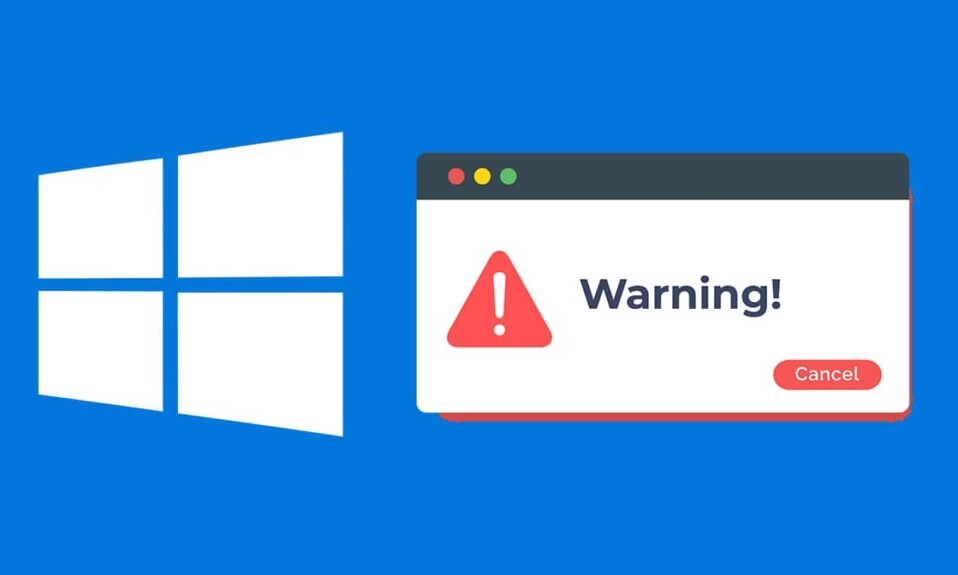
Recevez-vous l'erreur 0x80070005 lors de la mise à jour de Windows 10 ?
Pas besoin de s'inquiéter; à travers ce guide, nous allons corriger l'erreur de mise à jour Windows 0x80070005.
L'erreur 0x80070005 ou le problème d'accès refusé est lié aux mises à jour Windows. Cela se produit lorsque le système ou l'utilisateur ne dispose pas des fichiers nécessaires ou des droits requis pour modifier les paramètres lors d'une mise à jour de Windows.
Qu'est-ce qui cause l'erreur 0x80070005 dans Windows 10 ?
Il existe toute une série de causes à cette erreur. Cependant, nous nous en tiendrons aux plus importants énumérés ci-dessous.
- Une date et une heure incorrectes peuvent provoquer cette erreur de mise à jour.
- Le logiciel antivirus peut empêcher certaines mises à jour dans les systèmes Windows 10.
- Les périphériques inutilisés connectés à l'ordinateur peuvent entraîner de telles erreurs.
- Une mauvaise installation de Windows peut entraîner une interruption de la mise à jour de Windows.
- Le service Windows Update qui ne s'exécute pas sur le système peut entraîner cette erreur.
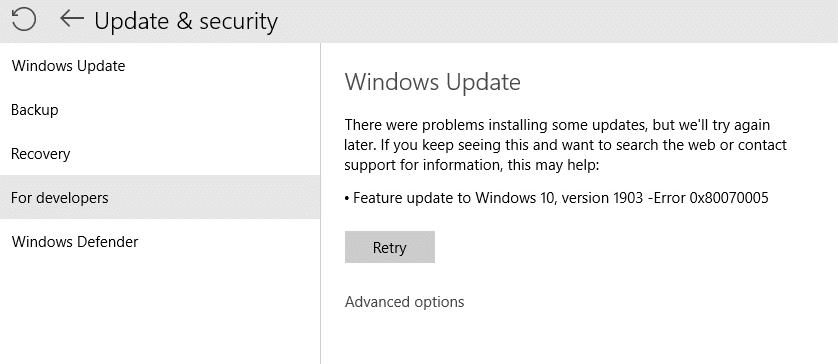
Contenu
- Comment réparer l'erreur de mise à jour Windows 0x80070005
- Méthode 1 : supprimer les périphériques inutilisés
- Méthode 2 : exécutez le service de mise à jour Windows
- Méthode 3 : Autoriser Windows à se mettre à jour
- Méthode 4 : Redémarrez le PC
- Méthode 5 : Utiliser l'utilitaire de résolution des problèmes de Windows
- Méthode 6 : exécuter l'analyse SFC
- Méthode 7 : suspendre la protection antivirus
- Méthode 8 : Définir la date et l'heure correctes
- Méthode 9 : réinstallation de Windows
Comment réparer l'erreur de mise à jour Windows 0x80070005
L'erreur 0x80070005 est une erreur persistante et nécessite des méthodes complètes pour la corriger. Passons en revue certains d'entre eux.
Méthode 1 : supprimer les périphériques inutilisés
Lorsqu'un périphérique externe est connecté à votre ordinateur, cela peut parfois entraîner des problèmes avec les mises à jour du système.
1. Les appareils tels que les caméras, les consoles et les clés USB doivent être retirés en toute sécurité avant de mettre à jour votre PC Windows 10.
2. Assurez-vous également de débrancher complètement leurs câbles de l'ordinateur.
Maintenant, examinez si l'erreur d'installation de Windows Update 0x80070005 persiste.
Méthode 2 : exécutez le service de mise à jour Windows
L'erreur de mise à jour Windows 0x80070005 peut être causée par un téléchargement incomplet des mises à jour Windows. Le service de mise à jour Windows intégré peut vous aider à télécharger de nouvelles mises à jour et, par conséquent, à corriger les problèmes de mise à jour Windows.
Vous trouverez ci-dessous les étapes pour exécuter Windows Update Service, s'il n'est pas déjà en cours d'exécution :
1. Pour lancer la boîte de dialogue Exécuter , appuyez simultanément sur les touches Windows + R.
2. Pour ouvrir la fenêtre Services , tapez services. msc dans la zone Exécuter et appuyez sur Entrée comme indiqué.
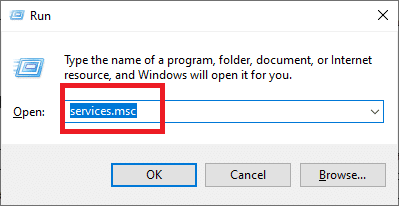
3. Localisez le service Windows Update , cliquez dessus avec le bouton droit de la souris et sélectionnez Redémarrer dans le menu contextuel.
Remarque : Les services sont répertoriés par ordre alphabétique.
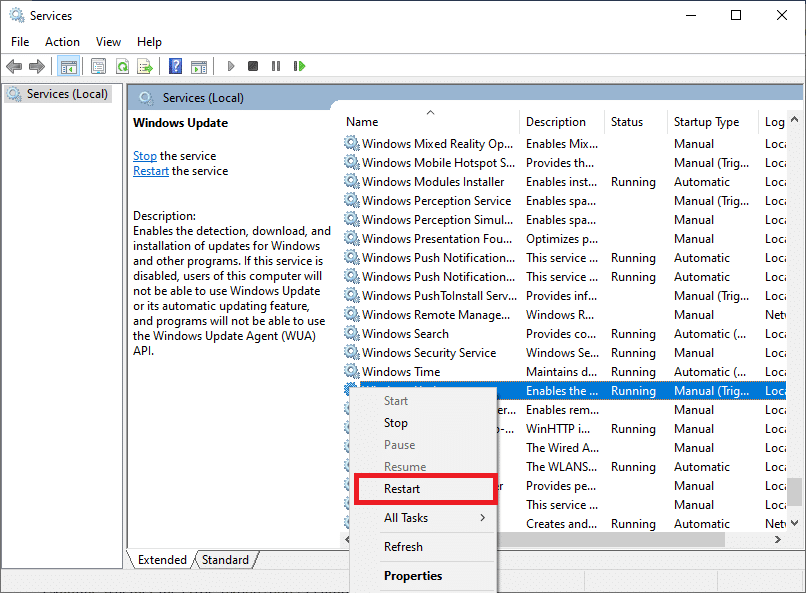
4. Une fois le processus de redémarrage terminé, cliquez avec le bouton droit sur le service Windows Update et sélectionnez Propriétés comme indiqué ci-dessous.
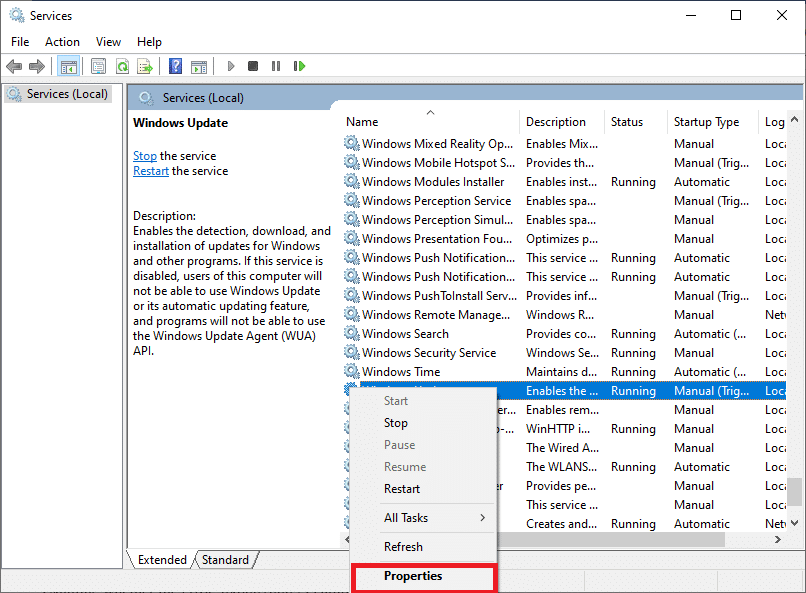
5. Accédez à l' onglet Général sous l'écran Propriétés de Windows Update. Définissez le type de démarrage sur Automatique comme illustré ci-dessous.
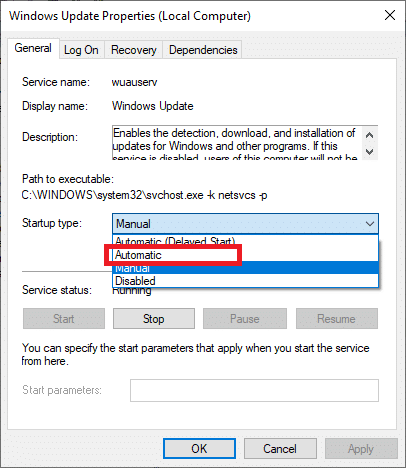
6. Vérifiez que le service est en cours d'exécution. S'il ne fonctionne pas, cliquez sur le bouton Démarrer comme indiqué.
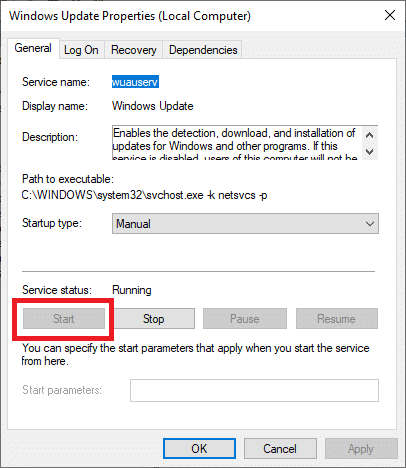
7. Encore une fois , redémarrez le service de mise à jour Windows en cliquant dessus avec le bouton droit de la souris. Reportez-vous à l' étape 3.
Vérifiez si l'erreur 0x80070005 Feature Updates 1903 persiste.
A lire également : Supprimer l'historique de recherche Google et tout ce qu'il sait sur vous !
Méthode 3 : Autoriser Windows à se mettre à jour
La mise à jour de Windows est un excellent moyen de résoudre les problèmes liés au système d'exploitation Windows. Il aide à améliorer les fonctionnalités de Windows en supprimant les précédentes. Il garantit également que votre système d'exploitation fonctionne sans erreur et sans plantage. Voyons comment procéder :
1. Appuyez sur le bouton Windows ou Démarrer .
2. Cliquez sur l'icône Paramètres comme indiqué ici.
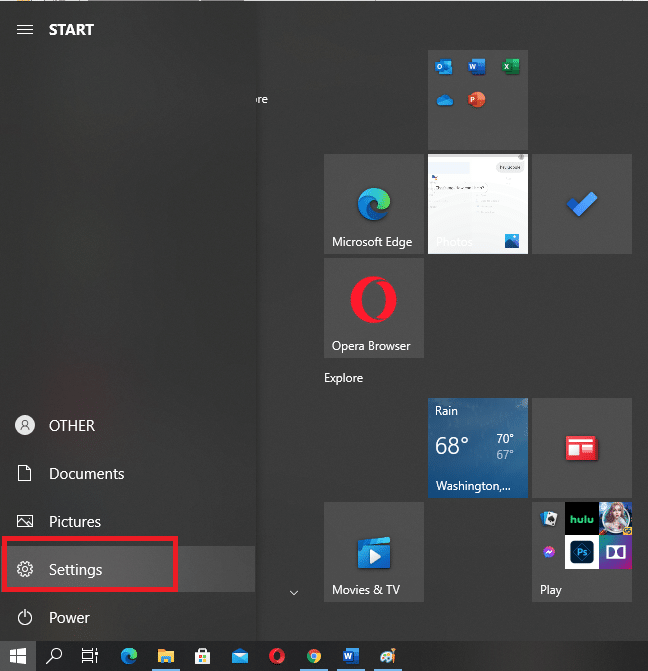
3. Sélectionnez l'option Mise à jour et sécurité comme indiqué ci-dessous.
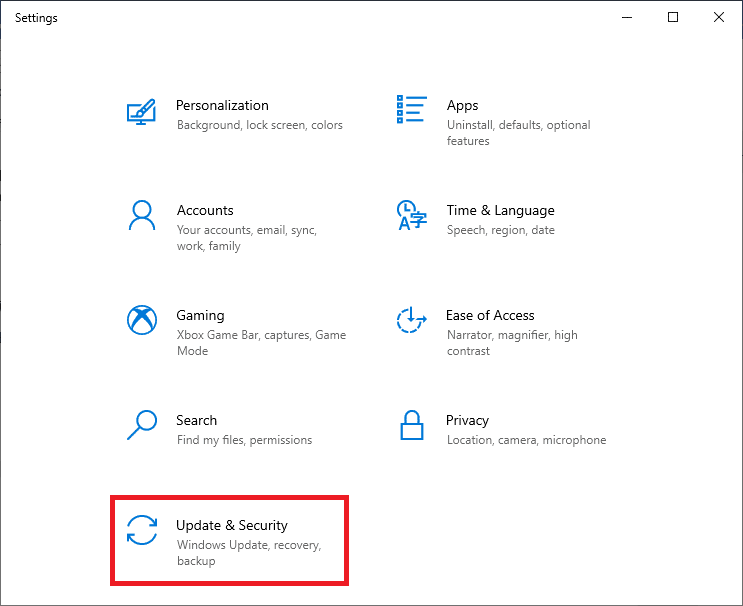
4. Cliquez sur Vérifier les mises à jour.
5. Laissez Windows rechercher les mises à jour disponibles et installez-les.
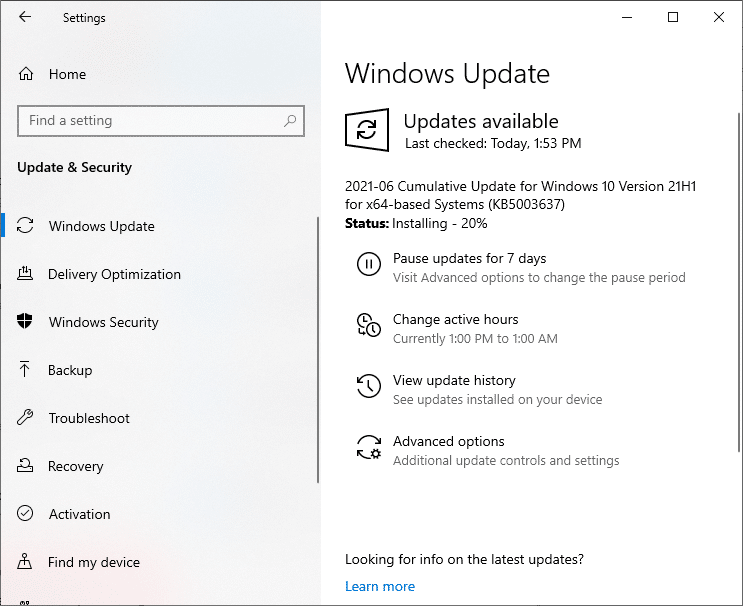
6. Une fois l'installation terminée, redémarrez le PC et confirmez si le problème persiste.
Si c'est le cas, essayez la solution suivante.
Méthode 4 : Redémarrez le PC
Cette approche réinitialisera complètement l'ordinateur et réinitialisera les paramètres par défaut. De plus, c'est aussi un excellent moyen de résoudre l'erreur DHCP.
Vous pouvez redémarrer votre ordinateur en suivant ces étapes simples :
- Éteignez le PC et le routeur.
- Débranchez la source d'alimentation en la débranchant.
- Pendant quelques minutes, maintenez enfoncé le bouton d'alimentation .
- Rebranchez l'alimentation.
- Allumez l'ordinateur après 5-6 minutes.

Vérifiez si vous êtes en mesure de corriger l'erreur 0x80070005 de Windows Update. Si ce n'est pas le cas, passez à la méthode suivante.
Méthode 5 : Utiliser l'utilitaire de résolution des problèmes de Windows
L'exécution de l'outil de dépannage intégré de Windows Update est un moyen efficace et efficace de résoudre les problèmes liés au système d'exploitation Windows. Il identifiera et corrigera les problèmes liés aux fichiers et processus du système d'exploitation Windows.
Suivez les étapes indiquées pour utiliser l'outil de dépannage Windows pour corriger l'erreur 0x80070005 sur un PC Windows 10 :
1. Cliquez sur l'icône Windows pour ouvrir le menu Démarrer .
2. Pour accéder aux paramètres Windows , cliquez sur l'icône Paramètres, c'est-à-dire l' icône d'engrenage, comme indiqué ci-dessous.
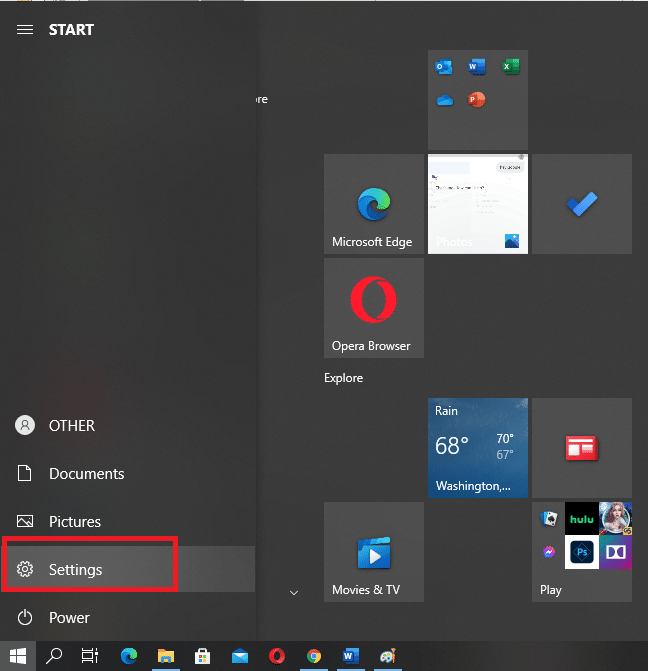

3. Choisissez l'option Mise à jour et sécurité .
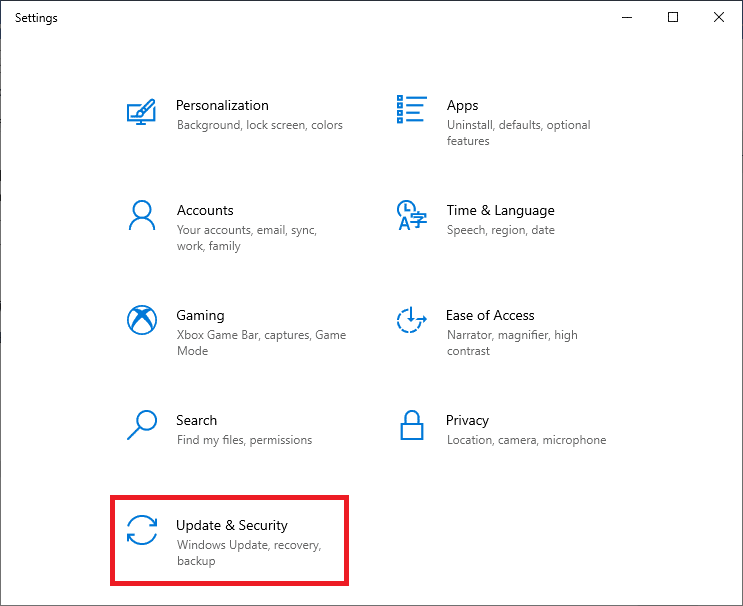
4. Dans le volet de gauche, cliquez sur Dépannage, comme illustré ci-dessous.
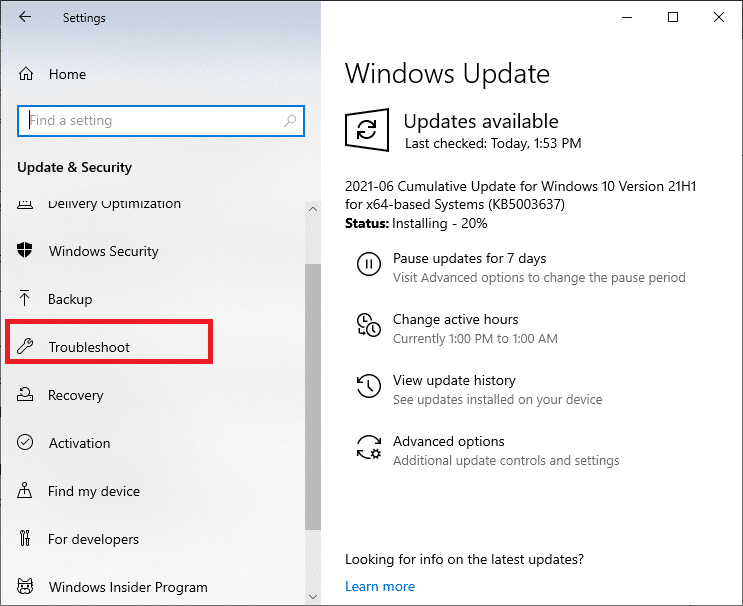
5. Cliquez sur l'option intitulée Dépanneurs supplémentaires comme illustré ci-dessous.
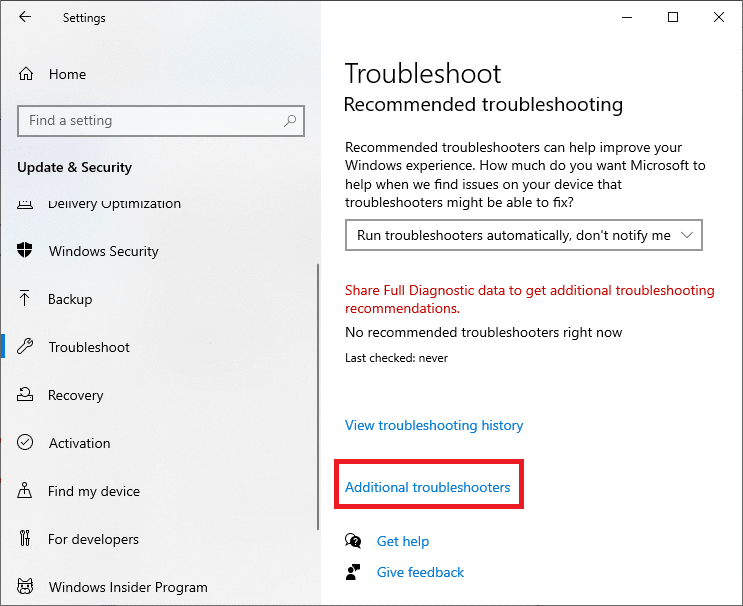
6. Recherchez et choisissez Windows Update dans la liste pour résoudre les problèmes qui vous empêchent de mettre à jour Windows.
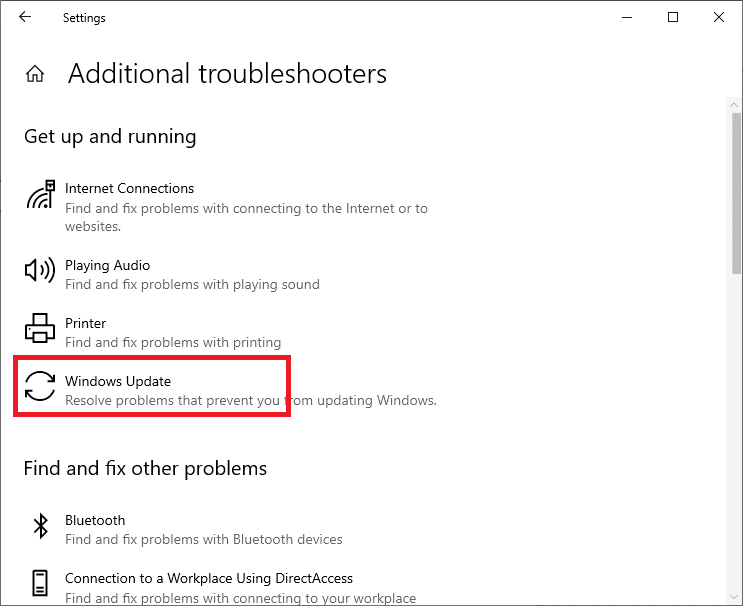
7. Si un problème est détecté, un dépanneur Windows fournira des solutions pour le résoudre. Suivez simplement les instructions à l'écran pour la même chose.
Vérifiez si l'erreur d'installation de Windows Update 0x80070005 persiste après le redémarrage du PC. Si tel est le cas, nous implémenterons l'analyse SFC et la réinstallation de Windows 10 dans les méthodes suivantes.
Lisez aussi : 5 façons d'arrêter les mises à jour automatiques sur Windows 10
Méthode 6 : exécuter l'analyse SFC
SFC (System File Checker) est un outil pratique qui analyse et recherche sur votre ordinateur les fichiers corrompus ou manquants, puis tente de les réparer. Voici comment exécuter une analyse SFC sur des PC Windows 10 :
1. Tapez Invite de commandes dans la barre de recherche Windows .
2. Cliquez avec le bouton droit sur Invite de commandes et sélectionnez Exécuter en tant qu'administrateur. Ou cliquez sur Exécuter en tant qu'administrateur comme indiqué ci-dessous.
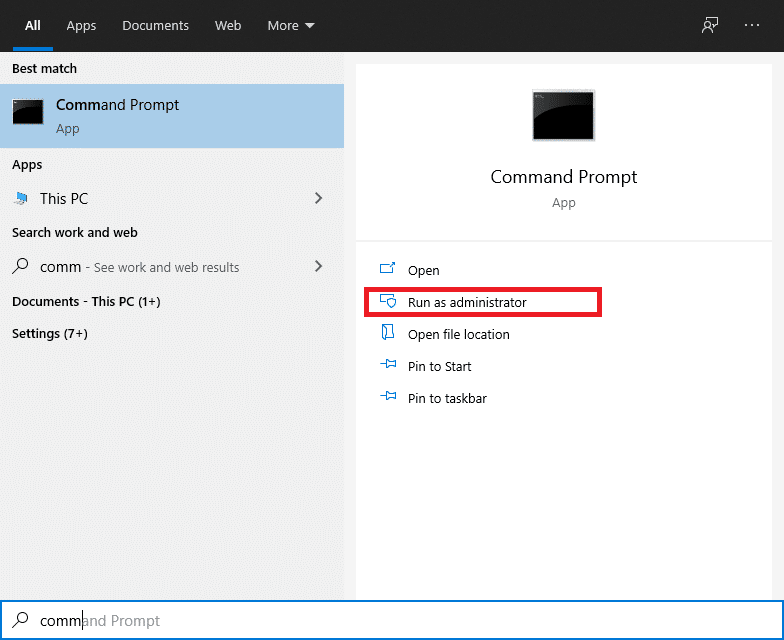
3. Tapez cette commande : sfc /scannow dans la console de commande. Appuyez sur Entrée .
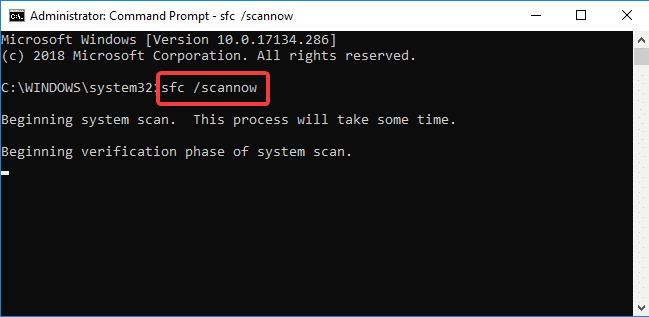
4. Le processus de recherche de fichiers corrompus ou manquants et de leur correction va maintenant commencer.
5. Une fois terminé, redémarrez l'ordinateur.
Méthode 7 : suspendre la protection antivirus
Il est possible que le logiciel antivirus installé sur votre ordinateur empêche le téléchargement et l'installation corrects de la mise à jour. Suivez les étapes ci-dessous pour suspendre temporairement le logiciel antivirus.
Remarque : nous avons expliqué la méthode pour l'application Kaspersky Internet Security. Vous pouvez désactiver tout autre programme antivirus en suivant des étapes similaires.
1. Ouvrez l' icône de la barre d'état affichée dans la barre des tâches .
2. Faites un clic droit sur la protection Kaspersky et sélectionnez Suspendre la protection comme indiqué ci-dessous.
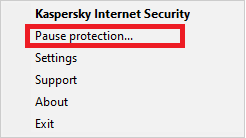
3. Lorsque la nouvelle fenêtre apparaît, choisissez la durée pendant laquelle la protection doit être suspendue.
4. Maintenant, sélectionnez à nouveau Suspendre la protection .
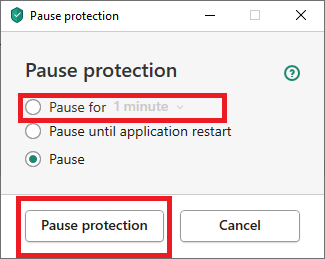
Maintenant, exécutez à nouveau la mise à jour et vérifiez si l'erreur est corrigée.
A lire aussi : Correction du bouton Pas d'installation dans le Windows Store
Méthode 8 : Définir la date et l'heure correctes
Parfois, des dates et heures incorrectes peuvent également déclencher ce problème car cela entraîne une incompatibilité entre le serveur de téléchargement Windows et votre ordinateur. Par conséquent, vous devez toujours vous assurer que vous avez réglé l'heure et la date correctes sur votre ordinateur de bureau/portable.
Voyons comment définir manuellement la date et l'heure du système :
1. Ouvrez Paramètres dans le menu Démarrer comme vous l'avez fait auparavant.

2. Accédez à la section Heure et langue comme indiqué.
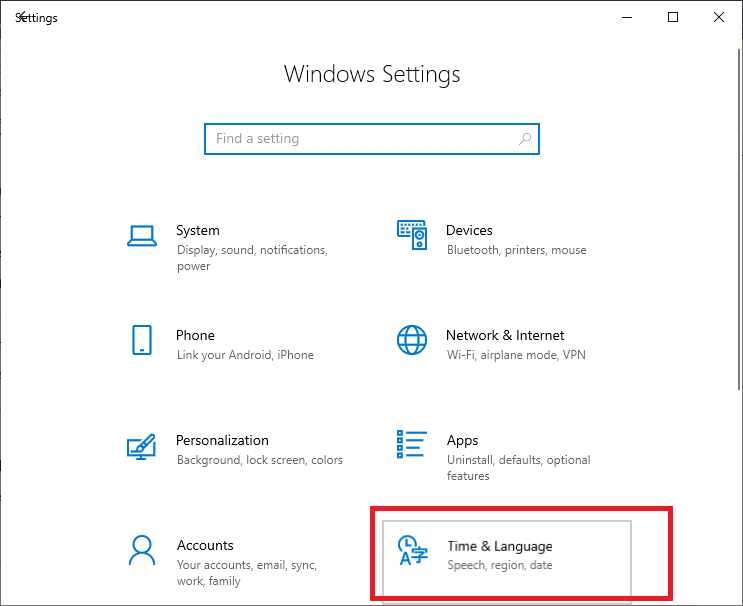
3. Assurez-vous que la date et l'heure sont correctes.
4. Si ce n'est pas le cas, activez la bascule à côté de l' option Définir l'heure automatiquement, comme illustré ci-dessous.
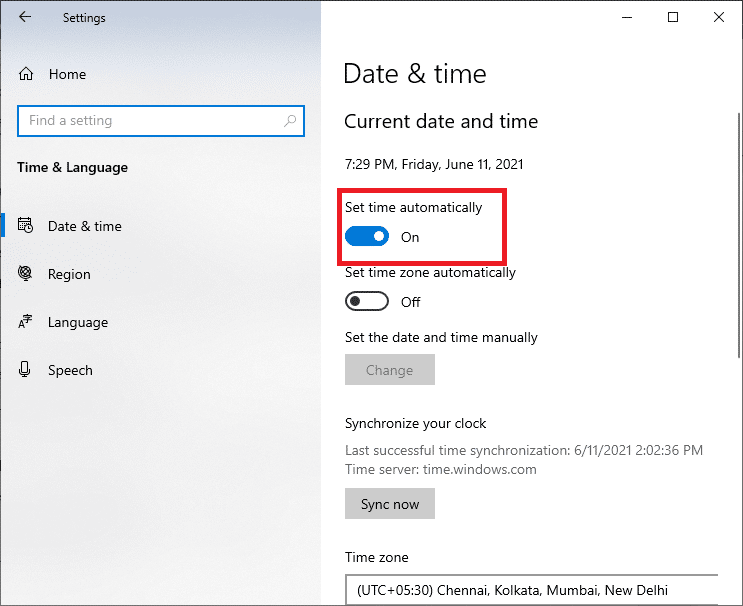
Vous pouvez également modifier manuellement la date et l'heure en suivant les étapes indiquées :
une. Cliquez sur l'onglet Modifier placé à côté de Définir la date et l'heure manuellement, comme indiqué ci-dessous.
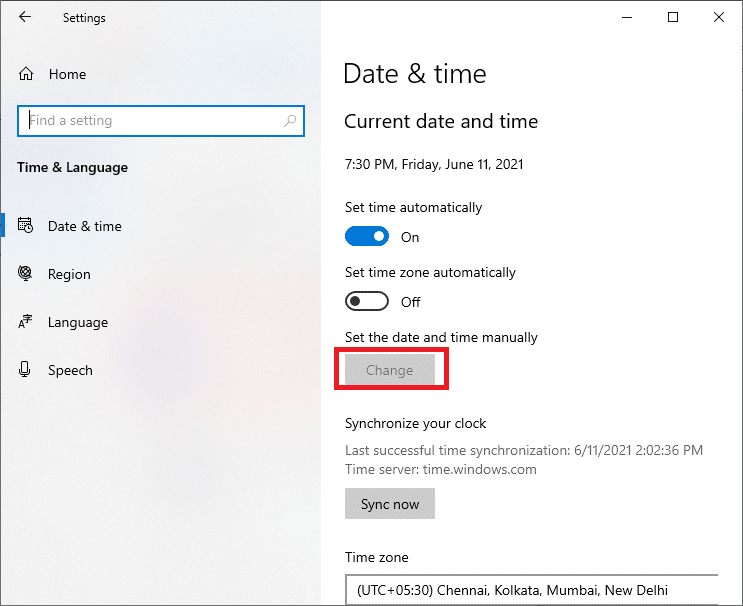
b. Réglez l'heure et choisissez le fuseau horaire correspondant à votre emplacement. Par exemple, pour les utilisateurs en Inde, le fuseau horaire est défini sur UTC + 05:30 heures.
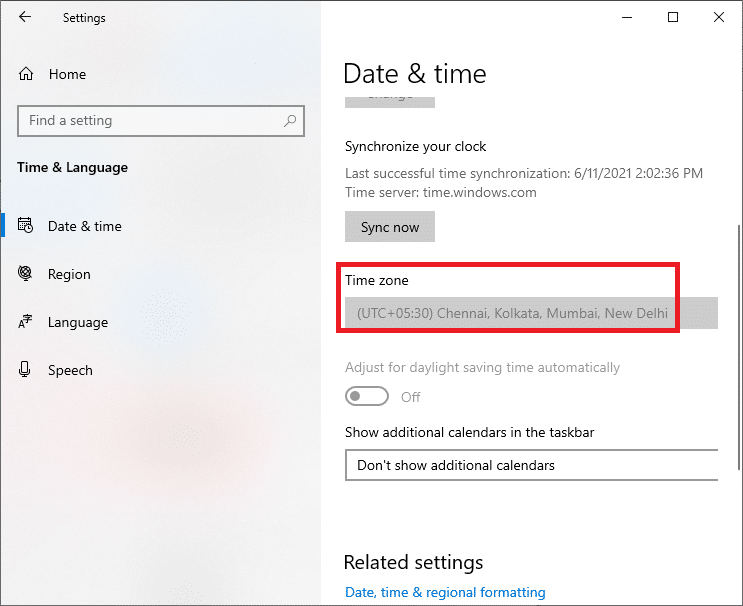
c. Ensuite, désactivez l'heure de synchronisation automatique.
Maintenant, l'heure et la date sont réglées sur les valeurs actuelles.
5. Cliquez sur Langue dans le volet gauche de la même fenêtre Paramètres .
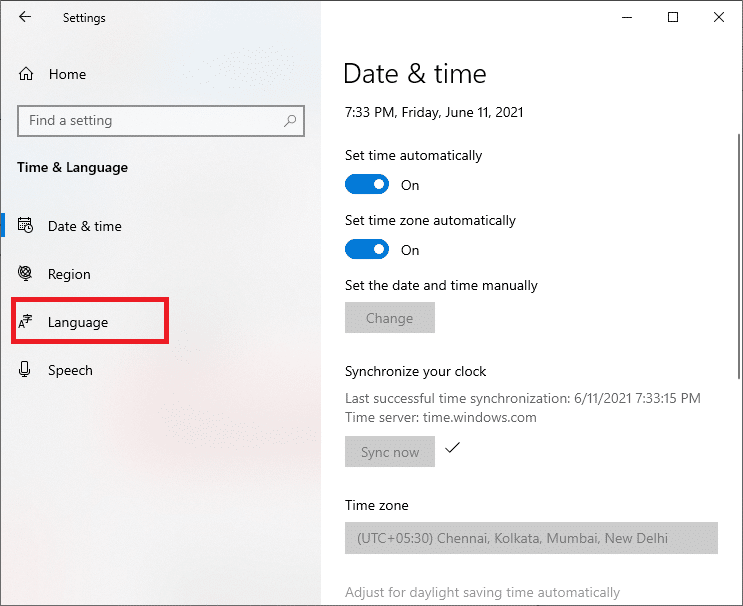
6. Utilisez l'anglais (États-Unis) comme langue d'affichage Windows, comme indiqué ci-dessous.
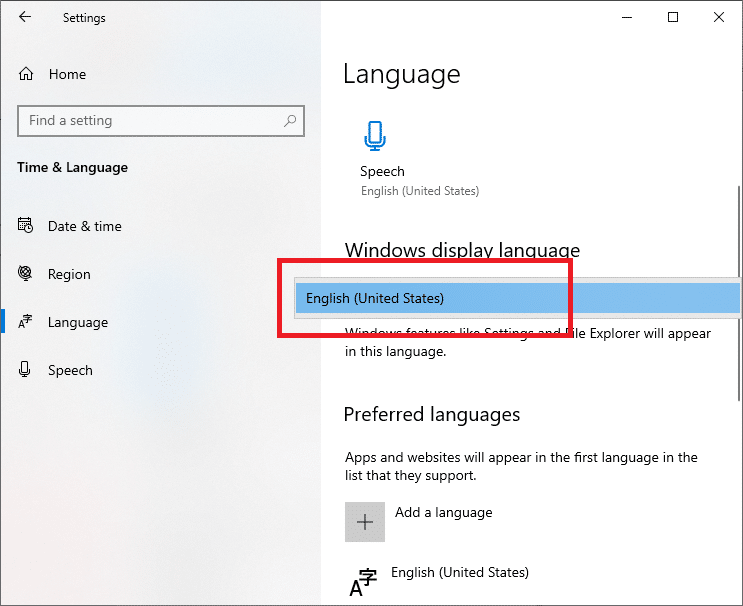
7. Maintenant, sélectionnez les options de formatage de la date , de l'heure et de la région .
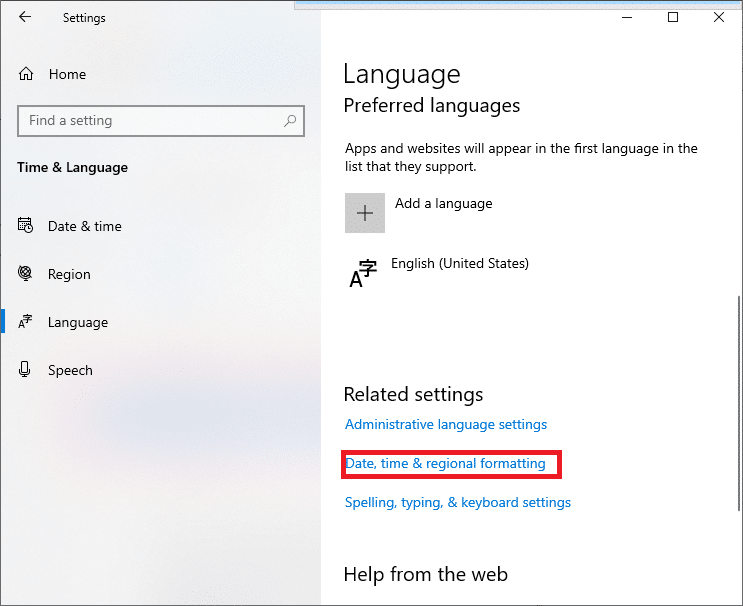
8. Vous serez redirigé vers une nouvelle fenêtre. Vérifiez si les paramètres sont corrects.
9. Redémarrez l'ordinateur pour implémenter ces modifications.
L'erreur de mise à jour Windows 0x80070005 devrait être corrigée maintenant.
Méthode 9 : réinstallation de Windows
Si aucune des solutions précédentes ne fonctionne, il ne reste plus qu'à essayer d'installer une nouvelle version de Windows sur l'ordinateur. Cela résoudra immédiatement toutes les erreurs dans les fichiers d'installation et résoudra également l'erreur 0x80070005.
Conseillé:
- Comment désactiver la superposition Discord
- Comment réparer Windows 10 ne se met pas à jour
- Autoriser ou empêcher les utilisateurs de modifier la date et l'heure dans Windows 10
- Comment désactiver 'Vidéo en pause. Continuer à regarder' sur YouTube
Nous espérons que ce guide vous a été utile et que vous avez pu corriger l'erreur de mise à jour Windows 0x80070005 dans Windows 10 . Faites-nous savoir quelle méthode a fonctionné pour vous. Si vous avez des questions/suggestions, déposez-les dans la zone de commentaires.
